【Python安装路径大揭秘】:快速定位Python安装目录的N种方法
发布时间: 2024-06-24 14:44:04 阅读量: 7 订阅数: 15 

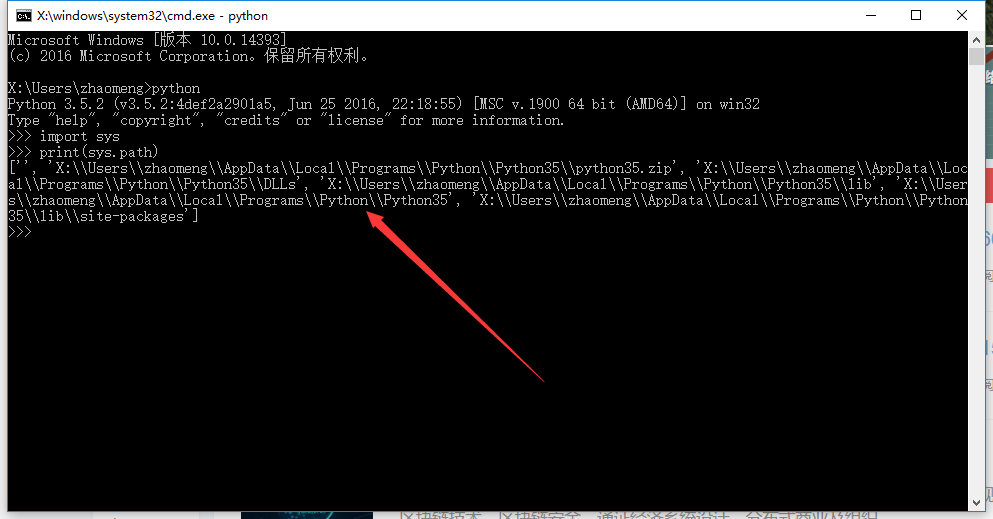
# 1. Python安装路径的概述**
Python安装路径是指定计算机上Python解释器和相关文件的存储位置。了解Python安装路径对于配置开发环境、执行脚本和解决问题至关重要。本指南将深入探讨定位Python安装路径的各种方法,包括系统命令、环境变量、Python模块和注册表(仅限Windows)。
# 2. 通过系统命令定位Python安装路径
### 2.1 which命令
which命令用于在系统路径中查找可执行文件的绝对路径。对于Python来说,which命令可以用来查找Python解释器的绝对路径。
```bash
which python
```
**参数说明:**
* `python`:要查找的可执行文件名称。
**代码逻辑分析:**
* which命令首先检查当前目录中是否存在python可执行文件。
* 如果不存在,则依次在系统路径中查找python可执行文件。
* 如果找到,则输出python可执行文件的绝对路径。
### 2.2 whereis命令
whereis命令用于查找文件或可执行文件的位置。对于Python来说,whereis命令可以用来查找Python解释器和相关文件的安装位置。
```bash
whereis python
```
**参数说明:**
* `python`:要查找的文件或可执行文件名称。
**代码逻辑分析:**
* whereis命令首先在系统路径中查找python可执行文件。
* 如果找到,则输出python可执行文件的绝对路径。
* 此外,whereis命令还会输出与python相关的其他文件的位置,如源代码、帮助文件等。
### 2.3 type命令
type命令用于输出文件或可执行文件的内容。对于Python来说,type命令可以用来输出Python解释器的帮助信息,其中包含Python安装路径。
```bash
type python
```
**参数说明:**
* `python`:要输出内容的文件或可执行文件名称。
**代码逻辑分析:**
* type命令首先检查当前目录中是否存在python可执行文件。
* 如果不存在,则依次在系统路径中查找python可执行文件。
* 如果找到,则输出python解释器的帮助信息,其中包含Python安装路径。
# 3. 通过环境变量定位Python安装路径
### 3.1 PATH环境变量
PATH环境变量是一个系统变量,用于存储可执行文件(如Python解释器)的搜索路径。当用户在命令行输入命令时,系统会依次在PATH环境变量中指定的路径中查找该命令。
#### 获取PATH环境变量
在命令行中,使用以下命令获取PATH环境变量:
```
echo $PATH
```
#### 添加Python安装路径到PATH环境变量
如果Python安装路径不在PATH环境变量中,需要将其添加进去,以便系统可以在命令行中找到Python解释器。
在Windows系统中,可以在系统属性中编辑PATH环境变量:
1. 打开控制面板。
2. 选择“系统和安全”。
3. 选择“系统”。
4. 在左侧菜单中选择“高级系统设置”。
5. 在“高级”选项卡中,单击“环境变量”按钮。
6. 在“系统变量”列表中找到“Path”变量,并单击“编辑”按钮。
7. 在“变量值”文本框中,添加Python安装路径,并用分号(;)与其他路径分隔。
在Linux系统中,可以在`.bashrc`文件中编辑PATH环境变量:
1. 打开终端。
2. 使用以下命令编辑`.bashrc`文件:
```
vim ~/.bashrc
```
3. 在文件末尾添加以下行:
```
export PATH=$PATH:/path/to/python
```
其中`/path/to/python`替换为Python安装路径。
4. 保存并关闭文件。
5. 重新加载`.bashrc`文件:
```
source ~/.bashrc
```
### 3.2 PYTHONPATH环境变量
PYTHONPATH环境变量是一个Python特定环境变量,用于存储Python模块的搜索路径。当Python解释器导入模块时,它会在PYTHONPATH环境变量中指定的路径中查找该模块。
#### 获取PYTHONPATH环境变量
在Python解释器中,使用以下命令获取PYTHONPATH环境变量:
```python
import sys
print(sys.path)
```
#### 添加Python模块路径到PYTHONPATH环境变量
如果Python模块路径不在PYTHONPATH环境变量中,需要将其添加进去,以便Python解释器可以在导入时找到该模块。
在Windows系统中,可以在系统属性中编辑PYTHONPATH环境变量:
1. 打开控制面板。
2. 选择“系统和安全”。
3. 选择“系统”。
4. 在左侧菜单中选择“高级系统设置”。
5. 在“高级”选项卡中,单击“环境变量”按钮。
6. 在“用户变量”列表中找到“PYTHONPATH”变量,并单击“编辑”按钮。
7. 在“变量值”文本框中,添加Python模块路径,并用分号(;)与其他路径分隔。
在Linux系统中,可以在`.bashrc`文件中编辑PYTHONPATH环境变量:
1. 打开终端。
2. 使用以下命令编辑`.bashrc`文件:
```
vim ~/.bashrc
```
3. 在文件末尾添加以下行:
```
export PYTHONPATH=$PYTHONPATH:/path/to/python/modules
```
其中`/path/to/python/modules`替换为Python模块路径。
4. 保存并关闭文件。
5. 重新加载`.bashrc`文件:
```
source ~/.bashrc
```
# 4. 通过Python模块定位Python安装路径
Python模块是Python程序中可重用的代码块,它们可以被其他Python程序导入和使用。Python模块提供了多种方法来定位Python安装路径。
### 4.1 sys.path模块
`sys.path`模块是一个列表,其中包含Python解释器搜索模块的路径。该路径通常包括Python安装目录、用户安装的模块目录以及任何其他已添加到路径的目录。
```python
import sys
# 打印sys.path中的路径
print(sys.path)
```
**代码逻辑分析:**
* 导入`sys`模块。
* 调用`sys.path`属性,它是一个列表,其中包含Python解释器搜索模块的路径。
* 打印`sys.path`中的路径。
**参数说明:**
* `sys.path`:一个列表,其中包含Python解释器搜索模块的路径。
### 4.2 site模块
`site`模块提供了一个`getsitepackages()`函数,它返回一个包含所有已安装的第三方Python模块的目录列表。
```python
import site
# 打印已安装的第三方Python模块的目录
print(site.getsitepackages())
```
**代码逻辑分析:**
* 导入`site`模块。
* 调用`site.getsitepackages()`函数,它返回一个包含所有已安装的第三方Python模块的目录列表。
* 打印已安装的第三方Python模块的目录。
**参数说明:**
* `site.getsitepackages()`:返回一个包含所有已安装的第三方Python模块的目录列表。
### 4.3 比较sys.path和site.getsitepackages()
`sys.path`和`site.getsitepackages()`返回的路径列表可能有所不同。`sys.path`包含所有搜索模块的路径,而`site.getsitepackages()`只返回已安装的第三方模块的路径。
```python
import sys
import site
# 比较sys.path和site.getsitepackages()返回的路径
print(set(sys.path) - set(site.getsitepackages()))
```
**代码逻辑分析:**
* 导入`sys`和`site`模块。
* 使用集合运算符(`-`)比较`sys.path`和`site.getsitepackages()`返回的路径列表。
* 打印`sys.path`中不存在于`site.getsitepackages()`中的路径。
**参数说明:**
* `set(sys.path)`:将`sys.path`转换为一个集合,以消除重复项。
* `set(site.getsitepackages())`:将`site.getsitepackages()`返回的路径列表转换为一个集合,以消除重复项。
* `-`:集合运算符,用于从`sys.path`中减去`site.getsitepackages()`。
# 5. 通过注册表定位Python安装路径(仅限Windows)
### 5.1 注册表键值
Windows系统中,Python安装路径存储在注册表中。具体键值如下:
```
HKEY_CURRENT_USER\Software\Python\PythonCore\CurrentVersion\InstallPath
```
### 5.2 注册表查询工具
可以使用以下工具查询注册表中的Python安装路径:
**RegEdit**
1. 按下 `Win + R` 打开运行窗口,输入 `regedit` 并回车。
2. 导航到 `HKEY_CURRENT_USER\Software\Python\PythonCore\CurrentVersion\InstallPath` 键值。
3. 在右侧窗格中,找到 `(默认)` 值,其值即为Python安装路径。
**PowerShell**
1. 打开 PowerShell 窗口。
2. 运行以下命令:
```powershell
Get-ItemProperty -Path "HKCU:\Software\Python\PythonCore\CurrentVersion\InstallPath"
```
3. 输出中包含 `InstallPath` 键值,其值即为Python安装路径。
**Python脚本**
可以使用 Python 脚本查询注册表中的Python安装路径:
```python
import winreg
def get_python_install_path():
key = winreg.OpenKey(winreg.HKEY_CURRENT_USER, "Software\\Python\\PythonCore\\CurrentVersion")
install_path = winreg.QueryValue(key, "InstallPath")
return install_path
print(get_python_install_path())
```
0
0





